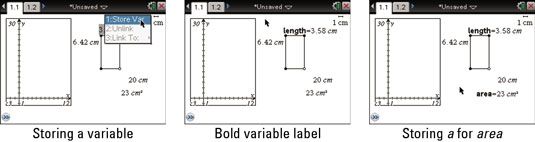Cómo almacenar variables en la geometría de TI-Nspire
Cuando se trabaja en la TI-Nspire, muchas situaciones pueden surgir que usted requiere para investigar un objeto geométrico numérica y algebraica. Tomemos, por ejemplo, la situación en la que desea determinar la superficie máxima delimitada por un rectángulo con un perímetro fijo.
Para analizar esta situación, abrir una página de Geometría y pulse [MENU]-Ver-Show Analytic Window. prensa [TAB] hasta que la palabra ejes parece cambiar el tamaño de la ventana de análisis. Ver la primera pantalla. Establecer su ventana de análisis a tener la misma configuración de las ventanas como las mostradas en la segunda pantalla. Añadir una página separada con Listas Aplicación de hoja de cálculo. Ver la tercera pantalla.

Ahora está listo para construir un rectángulo y obtener algunas mediciones. Estos son los pasos a seguir:
Pulse [MENU] -Shapes-rectángulo para acceder a la herramienta Rectángulo.
Mueva el cursor para colocar la esquina superior izquierda del rectángulo y pulse [CLICK].
prensa [CAMBIO], a continuación, mueva el cursor para colocar la esquina superior derecha del rectángulo y pulse [CLICK]. (Pulsar la tecla Shift permite el movimiento en incrementos de 15 grados.)
Mueva el cursor para colocar la esquina inferior derecha del rectángulo y pulse [CLICK].
Pulse [MENU] -Medición de longitud para abrir la herramienta de Longitud.
Para medir el perímetro del rectángulo, mueva el cursor al rectángulo hasta que vea rectángulo [TAB]. prensa [CLICK] para medir el perímetro del rectángulo. Mueva la medición con las teclas del panel táctil y prensa [CLICK] dejar caer la medición en el lugar.
Mueva el cursor a la parte que representa la longitud del rectángulo hasta que vea rectángulo [TAB] de nuevo. prensa [TAB] Revelar lado [TAB]. prensa [CLICK] para medir la longitud de este lado del rectángulo, en lugar del perímetro del rectángulo. Mueva la medición con las teclas del panel táctil y prensa [CLICK] dejar caer la medición de longitud en su lugar.
Pulse [MENU] -Medición-Área para acceder a la herramienta Área.
Mueva el cursor a cualquier lado del rectángulo y pulse [CLICK] para medir el área del rectángulo. Mueva la medición con las teclas del panel táctil y prensa [CLICK] dejar caer la medición en el lugar.
Dos de sus medidas debe ser en centímetros (cm), El más grande de los cuales representa el perímetro. La medición de área es unidades de centímetros cuadrados (cm2). Su diagrama debe ser similar a la primera pantalla.
El siguiente paso es para bloquear el perímetro. Esto le permite manipular el rectángulo manteniendo un perímetro fijo. Para realizar esta tarea, mover el cursor a la medición del perímetro y de prensa [CTRL] [MENU]-Atributos para abrir el panel de control de atributos. prensa
para resaltar el icono de bloqueo y pulse
para bloquear el perímetro. Ver el segundo y tercer pantallas.

Recuerda que desea analizar la relación entre la longitud del rectángulo y su área para un perímetro fijo. Para explorar esta relación, debe almacenar estos valores como variables. Sigue estos pasos:
Mueva el cursor a la medición de la longitud del paso 2 y pulse [CLICK] anterior para resaltar la medición (como lo indica el cuadro gris).
Pulse [VAR] -Store Var, tipo largo, y pulse [ENTER].
Esto almacena la medición de la longitud como la variable largo.
Una variable almacenada siempre se muestra en negrita.
Mueva el cursor a la medición de área y pulse [CLICK] para resaltar la medición.
Otro método de almacenamiento de una variable es a derecha; haga clic. Pulse [CTRL] [MENU] -Store, tipo zona, y pulse [ENTER].